Dropbox es un servicio que ofrece alojamiento de archivos para sus usuarios. Algunas de las características de Dropbox incluyen:almacenamiento en la nube, sincronización de archivos, nube personal y software de cliente. La siguiente guía paso a paso le proporcionará las instrucciones sobre cómo instalar e integrar Dropbox en RHEL 8/CentOS 8 usando el flatpak comando.
En este tutorial aprenderás:
- Cómo habilitar el repositorio de Flathub.
- Cómo instalar Dropbox en RHEL 8 usando
flatpakcomando. - Cómo iniciar e integrar Dropbox.
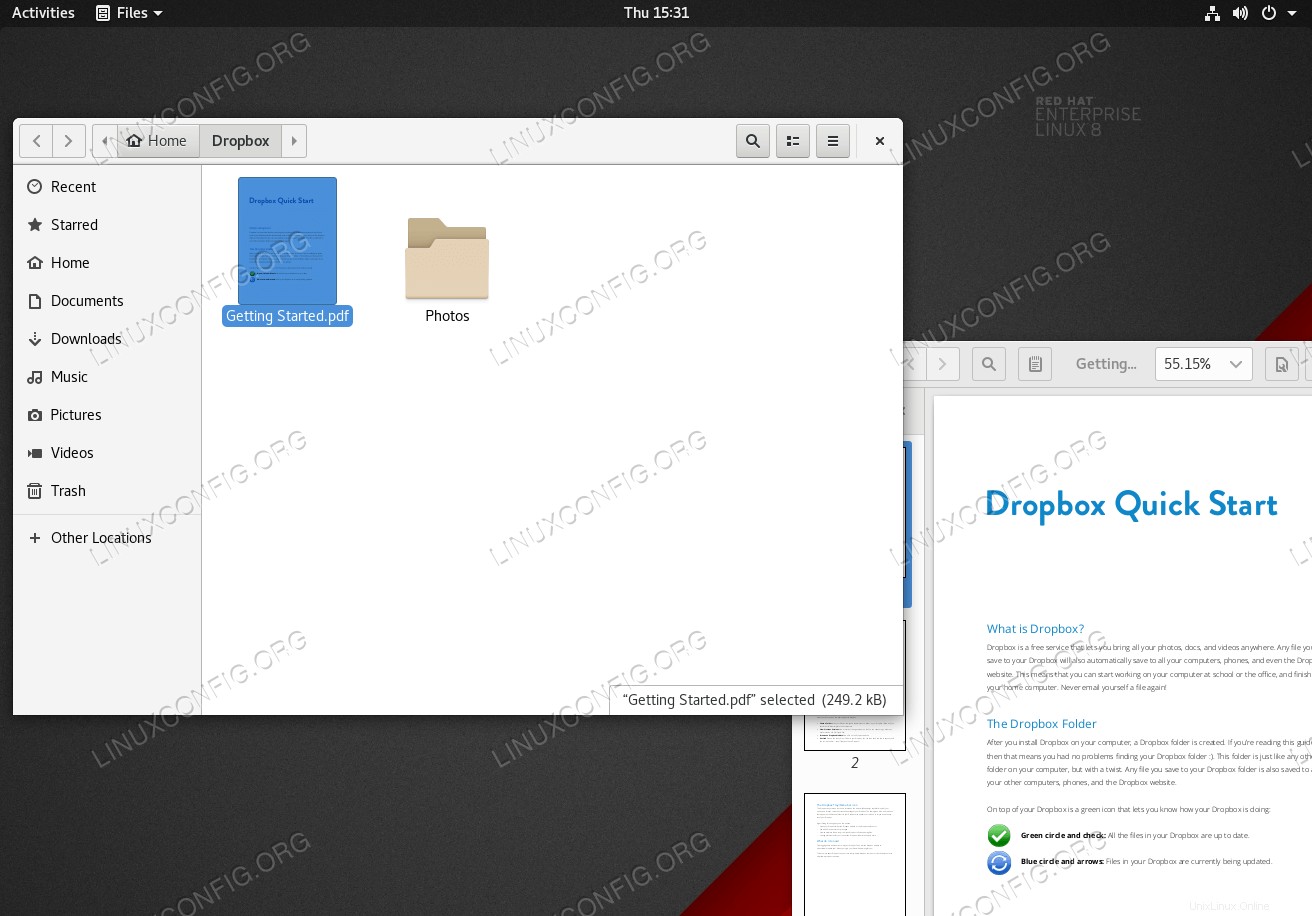 Dropbox en la estación de trabajo RHEL 8/CentOS 8.
Dropbox en la estación de trabajo RHEL 8/CentOS 8. Requisitos de software y convenciones utilizadas
| Categoría | Requisitos, convenciones o versión de software utilizada |
|---|---|
| Sistema | RHEL 8 / CentOS 8 |
| Software | Flatpak 1.0.4 |
| Otro | Acceso privilegiado a su sistema Linux como root o a través de sudo comando. |
| Convenciones | # – requiere que los comandos de Linux dados se ejecuten con privilegios de root, ya sea directamente como usuario root o mediante el uso de sudo comando$ – requiere que los comandos de Linux dados se ejecuten como un usuario normal sin privilegios |
 Inicie el cliente de Dropbox en la estación de trabajo RHEL 8/CentOS 8.
Inicie el cliente de Dropbox en la estación de trabajo RHEL 8/CentOS 8. 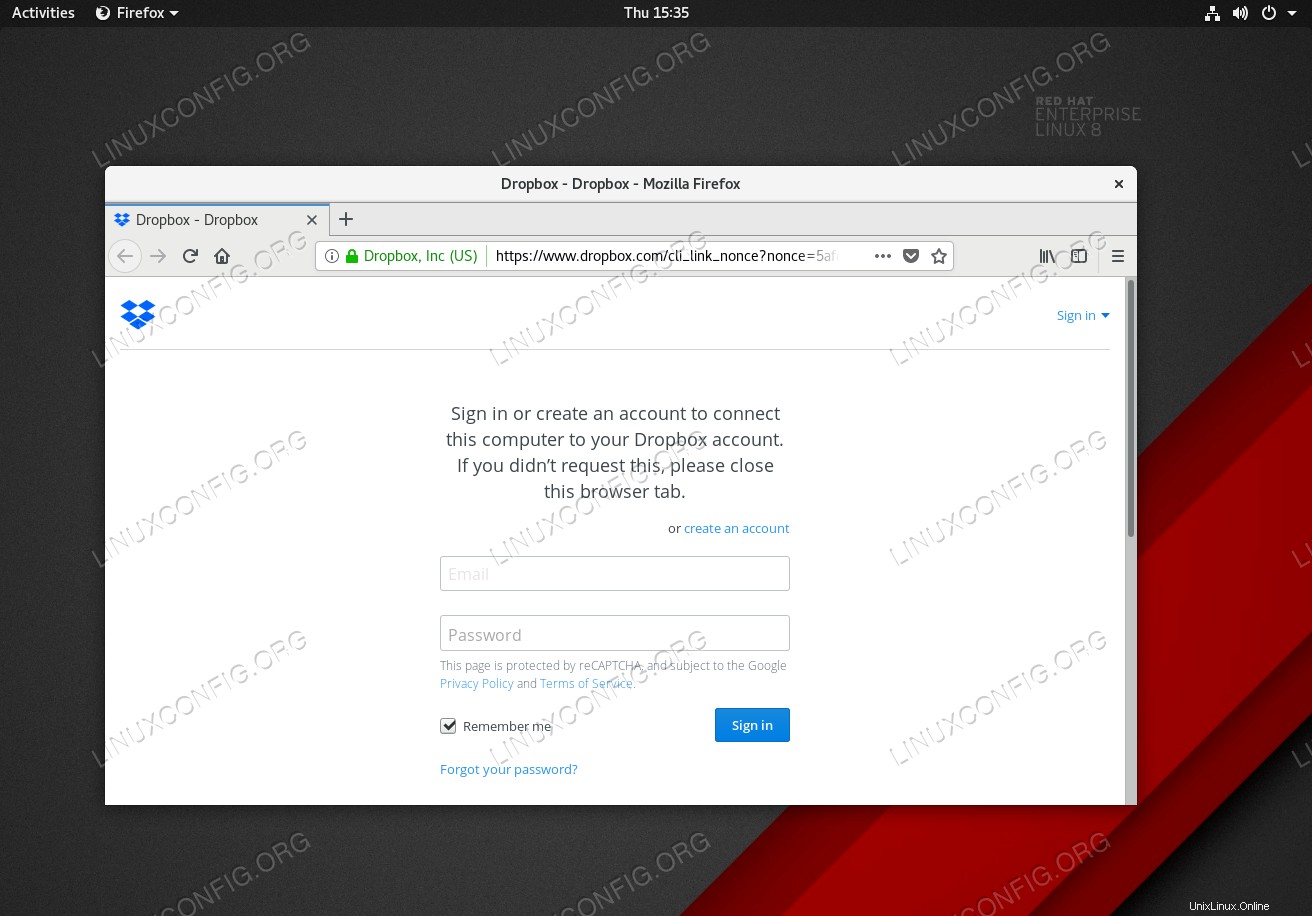 Inicie sesión en Dropbox.
Inicie sesión en Dropbox.